Kami telah datang jauh dari masa lalu iOS di mana satu-satunya hal yang dapat Anda "sesuaikan" adalah wallpaper. Jailbreaking telah ada hampir selama iPhone, tetapi komunitasnya lebih kecil dari sebelumnya, dan tidak mudah untuk melakukan jailbreak pada perangkat seperti dulu.
Bacaan Terkait
- Layar Kunci iPhone: Cara Menyesuaikan iOS 16
- Cara Mengunduh iOS 16
- Fitur Pemeriksaan Keamanan Apple Akan Membantu Menjaga Keamanan Korban Penyalahgunaan
- Semua yang Perlu Anda Ketahui Tentang iOS 16
- 5 Pengumuman terbesar dari WWDC 2022
Untungnya, Apple akhirnya menyerah pada tuntutan penggunanya, dengan menghadirkan lebih banyak opsi penyesuaian kepada massa. Dengan iOS 14, widget ditambahkan, dan ternyata Anda dapat menggunakan ikon khusus dari aplikasi Pintasan. Dan dengan iOS 16, segalanya menjadi lebih dapat disesuaikan.
Isi
-
Cara Menambahkan Widget ke Layar Kunci iPhone di iOS 16
- Batasan Widget Layar Kunci
- Pamerkan Kreasi Layar Kunci iPhone Anda
Cara Menambahkan Widget ke Layar Kunci iPhone di iOS 16
Untuk pertama kalinya, Anda benar-benar dapat mengubah tampilan dan nuansa Layar Kunci iPhone Anda. Selain menghadirkan efek Potret ke wallpaper yang kompatibel, iOS 16 kini memungkinkan untuk menambahkan berbagai widget (total hingga lima). Ada berbagai kombinasi yang tersedia, dan kami hanya berharap ini akan berkembang setelah aplikasi pihak ketiga diperbarui dengan dukungan untuk WidgetKit dan iOS 16. Sampai saat itu, inilah cara Anda dapat menambahkan widget ke Layar Kunci iPhone di iOS 16:
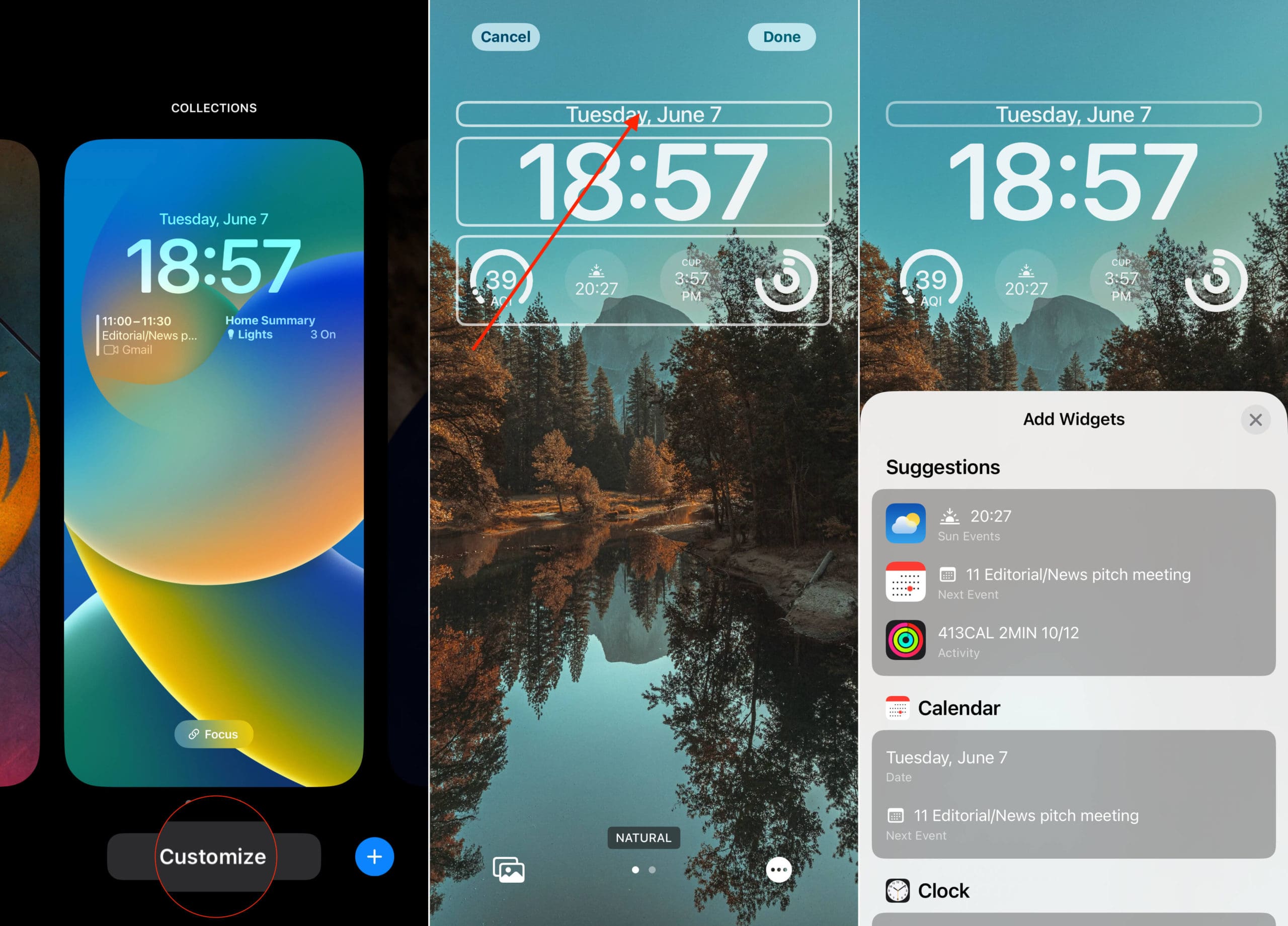
- tekan Tombol samping atau ketuk layar untuk menampilkan Layar Kunci iPhone Anda.
- tekan terus ke area kosong sampai Anda merasakan iPhone Anda bergetar.
- Ketuk Sesuaikan tombol di bagian bawah layar.
- Di bagian atas layar, ketuk kerangka widget.
- Gulir daftar dan pilih salah satu dari berikut ini:
- Saran
- Kalender.
- Tanggal
- Acara Berikutnya
- Jam.
- Kota
- Alarm Berikutnya
- Kebugaran – Aktivitas
- Pengingat – Jatuh Tempo Hari Ini
- Saham – Simbol
- Cuaca.
- Acara Bulan
- Acara Matahari
- Kondisi
- Lokasi
- Hujan
- Kualitas udara
- Indeks uv
- Angin
- Ketuk area widget di bawah Jam.
- Gulir daftar dan ketuk widget yang ingin Anda tambahkan.
- Setelah selesai, ketuk Selesai tombol di pojok kanan atas.
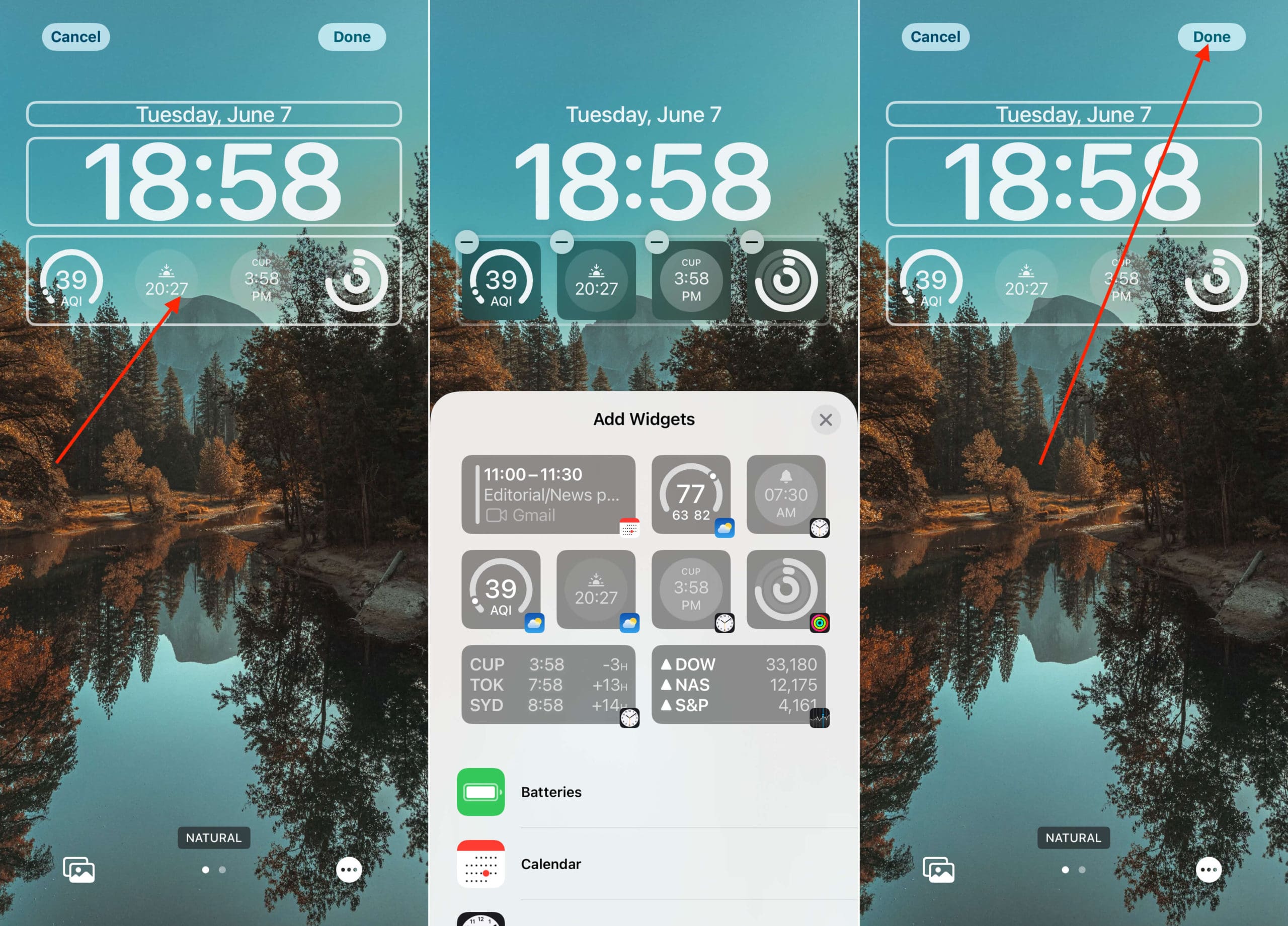
Batasan Widget Layar Kunci
Penting untuk disebutkan bahwa ada batasan jumlah dan jenis widget yang dapat digunakan. Pertama-tama, karena ini hanya Pengembang iOS 16 Beta 1, Anda hanya akan menemukan widget untuk aplikasi Apple sendiri. Pengembang baru saja menyelami fitur baru ini dan peningkatannya dengan WidgetKit.
Kedua, ada beberapa kombinasi berbeda yang dapat Anda gunakan untuk baris bawah widget:
- (4) widget 1×1
- (2) widget 2×2
- (2) widget 1×1 + (1) widget 2×1
Kami tidak mengharapkan daftar kombinasi itu berubah, karena ini benar-benar hanya dirancang agar dapat dilihat sekilas. Tentu saja, Anda dapat mengetuknya, dan akan dibawa ke aplikasi yang sesuai setelah iPhone Anda dibuka kuncinya.
Terakhir, saat ini tidak ada cara untuk menambahkan widget ke Layar Terkunci di iPadOS 16. Sangat mungkin bahwa ini berubah selama siklus pengembangan, tetapi kemungkinan besar widget dan penyesuaian Layar Kunci akan datang ke pemilik iPad dengan iPadOS versi tahun depan.
Pamerkan Kreasi Layar Kunci iPhone Anda
Salah satu aspek terbaik dari komunitas adalah semua orang suka berbagi kreasi mereka yang berbeda. Jika Anda sudah menjalankan iOS 16 di iPhone Anda sendiri, pamerkan tampilan Layar Kunci iPhone Anda. Selain itu, beri tahu kami aplikasi apa yang ingin Anda lihat diperbarui dengan dukungan widget!
Andrew adalah seorang penulis lepas yang tinggal di Pantai Timur AS.
Dia telah menulis untuk berbagai situs selama bertahun-tahun, termasuk iMore, Android Central, Phandroid, dan beberapa lainnya. Sekarang, dia menghabiskan hari-harinya bekerja di sebuah perusahaan HVAC, sambil bekerja sambilan sebagai penulis lepas di malam hari.